
  |  | ||
В этом разделе рассматриваются инструменты пользователя в меню Инстр.адм. раздела Параметры системы.
Инстр.адм. используются администратором. Для изменения этих параметров обратитесь к администратору.
Рекомендуется настроить аутентификацию администратора до установки параметров в меню Инстр.адм..
Управление адресной книгой
Позволяет добавлять, изменять или удалять информацию, зарегистрированную в адресной книге.
Подробные сведения см. в разделе "Адресная книга".
Прогр./изменить
Позволяет регистрировать и изменять имена, а также коды пользователей.
Имена
Позволяет регистрировать имя, отображение ключа, регистрационный номер и выбор заголовка.
Аут.Инфо.
Позволяет регистрировать коды пользователей и указывать доступные им функции. Также можно зарегистрировать имена и пароли пользователей, используемые для доступа к серверу LDAP.
Защита
Можно защитить информацию, зарегистрированную в адресной книге. Для дополнительной информации обратитесь к администратору.
Доб. в группу
Позволяет создавать группы из имен, зарегистрированных в адресной книге.
Удалить
Имена из адресной книги также можно удалять.
Можно зарегистрировать до 500 имен.
Можно зарегистрировать до 500 кодов пользователей.
Регистрировать имена в адресной книге и управлять ими можно также с помощью программы Web Image Monitor.
Адрес.книга: програм./изменение/удаление группы
Имена, зарегистрированные в адресной книге, можно добавлять в группу. Затем можно легко управлять именами, зарегистрированными в каждой группе.
Прогр./изменить
Можно регистрировать и изменять группы.
Имена
Позволяет регистрировать имя, отображение ключа, регистрационный номер и выбор заголовка.
Запрогр.польз./Группа
Позволяет проверить имена или группы, зарегистрированные для каждой группы.
Защита
Можно защитить информацию, зарегистрированную в адресной книге. Для дополнительной информации обратитесь к администратору.
Доб. в группу
Позволяет добавлять группы, зарегистрированные в адресной книге, в другую группу.
Удалить
Позволяет удалить группу из адресной книги.
Можно зарегистрировать до 100 групп.
Регистрировать группы в адресной книге и управлять ими можно также с помощью программы Web Image Monitor.
Адресная книга: изменить порядок
Этот пункт позволяет изменять порядок зарегистрированных имен.
Можно изменять порядок следования элементов на одной странице, но не перемещать элементы на другую страницу.
Например, нельзя переместить элемент со страницы "ПЛАНИРУЕТСЯ" ("PLANNING") ([OPQ]) на страницу "ЕЖЕДНЕВНО" ("DAILY")([CD]).
Нажмите клавишу [Инструменты пользователя].
Нажмите клавишу [Параметры системы].
Нажмите на [Инстр.адм.].
Нажмите [Адресная книга: изменить порядок].
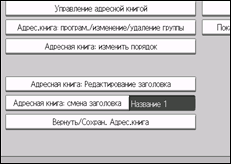
Нажмите клавишу имени, которое необходимо переместить.
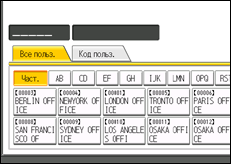
Можно выбрать имя с помощью цифровых клавиш.
Нажмите клавишу имени на том месте, в которое требуется переместить выбранное имя.
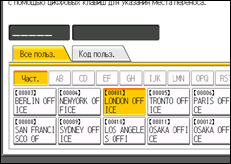
Клавиша пользователя перемещается в выбранное положение, а уже находящаяся в данном положении клавиша пользователя перемещается вперед или назад.
При перемещении клавиши выбранного пользователя вперед уже находящаяся в данном положении клавиша пользователя перемещается назад.
При перемещении клавиши выбранного пользователя назад уже находящаяся в данном положении клавиша пользователя перемещается вперед.
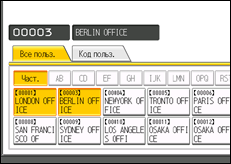
Можно выбрать имя с помощью цифровых клавиш.
Адресная книга: Редактирование заголовка
Можно отредактировать заголовок для облегчения поиска пользователя.
Нажмите клавишу [Инструменты пользователя].
Нажмите клавишу [Параметры системы].
Нажмите на [Инстр.адм.].
Нажмите [Адресная книга: Редактирование заголовка].
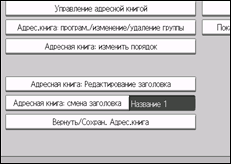
Нажмите клавишу с именем заголовка, который требуется изменить.
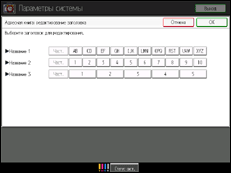
Введите новое имя и нажмите клавишу [ОК].
Нажмите [OK].
Нажмите клавишу [Инструменты пользователя].
Адресная книга: смена заголовка
Этот пункт позволяет указать название, используемое при выборе имени.
По умолчанию: [Название 1]
Восстан./Сохран. Адрес.книга
Можно создать резервную копию адресной книги устройства на внешнем носителе или восстановить адресную книгу с резервной копии, хранящейся на внешнем носителе.
Для создания резервной копии в аппарате должна быть установлена карта SD.
Для получения сведений об установке и извлечении карты SD обратитесь к торговому представителю или в бюро обслуживания.
Функция восстановления данных перезаписывает данные адресной книги, сохраненные в устройстве, и сбрасывает счетчик каждого зарегистрированного пользователя устройства.
Кроме того, резервную копию адресной книги аппарата можно создавать и восстанавливать с помощью утилиты Web Image Monitor. Дополнительные сведения см. в справке утилиты Web Image Monitor.
Вых.
Вы можете сохранить резервную копию адресной книги устройства на внешнем носителе.
Сохран.
Вы можете восстановить адресную книгу с резервной копии, хранящейся на внешнем носителе.
Формат
Можно отформатировать внешний носитель.
Обнов.информ.меню
Отображаются свободный и занятый объем памяти внешнего носителя.
Показать/распечатать счетчик
Этот пункт позволяет просмотреть и напечатать количество отпечатанных страниц.
Показать/распечатать счетчик
Отображает количество отпечатков для каждой функции (Итого, Принтер, A3 / DLT, Дуплекс,).
Печ. спис. счетч.
Печатает список, содержащий количество отпечатанных страниц для каждой функции.
Показать/сбросить/распечатать счетчик по пользователю
Этот пункт позволяет просматривать и печатать, а также устанавливать на "0" счетчики отпечатанных страниц, обращение к которым производится через коды пользователей.
Нажмите [![]() Пред.] и [
Пред.] и [![]() След.] для отображения общего количества отпечатанных страниц.
След.] для отображения общего количества отпечатанных страниц.
Количество отпечатанных страниц может отличаться от значения счетчика в Показать/распечатать счетчик.
Печать списка счетчиков для всех пользователей
Печать значений счетчиков для всех пользователей.
Сброс списка счетчиков для всех пользователей
Сброс значения счетчиков для всех пользователей.
Печать списка счетчиков по пользователям
Печать значений счетчиков для каждого пользователя.
Сброс списка счетчиков по пользователю
Сброс значения счетчика для каждого пользователя.
Выбрать все на странице
Выберите всех пользователей на странице.
Для дополнительной информации о печати показаний счетчика см. раздел "Печать показаний счетчика для каждого пользователя" и "Печать показаний счетчика для всех пользователей".
Управление аутентификацией пользователя
Аутент.кода польз.
Используя аутентификацию кода пользователя, можно ограничить доступные функции и контролировать их использование.
При использовании аутентификации кода пользователя требуется зарегистрировать код пользователя.
С помощью функции управления принтером с ПК можно получить журнал распечаток, соответствующий кодам, введенным с помощью драйвера принтера.
За подробной информацией о простой аутентификации, аутентификации Windows, аутентификации LDAP и аутентификации сервера интеграции обращайтесь к администратору.
Принтер:
"Ч-Б/Цветной", "Цветной", "Управл. с ПК", "Не ограничив."
Другие функции:
Простая аутент.
Аутент.Windows
Аутент.LDAP
Аутен. серв.интег
Выкл.
По умолчанию: [Выкл.]
Управление аутентификацией администратора
За подробной информацией об этой функции обращайтесь к администратору.
Программировать/Изменить администратора
За подробной информацией об этой функции обращайтесь к администратору.
Управл. внешним устр. оплаты.
Используя карту ключа, вы можете использовать ее для указания верхнего предела использования устройства.
Принтер
За подробной информацией об этой функции обращайтесь к администратору.
Управление улучшенным внешним устройством оплаты
Укажите, следует ли сделать доступными расширенные функции для управления улучшенным внешним устройством оплаты.
За подробной информацией об этой функции обращайтесь к администратору.
Расширенная безопасность
Укажите, следует ли использовать расширенные функции безопасности. За дополнительной информацией о расширенных функциях безопасности обратитесь к администратору.
Запрограммировать / Изменить / Удалить сервер LDAP
Запрограммируйте сервер LDAP для прямого поиска информации пользователей в адресной книге сервера LDAP.
Название
Имя сервера
Поиск в базе
Номер порта
Исп.безопас.соед.(SSL)
Аутентификация
Условия поиска
Эта функция поддерживает LDAP версии 2.0 и 3.0. Параметр аутентификация Digest ([Повыш.безопасн.] в настройках аутентификации) может использоваться только в LDAP версии 3.0.
Подробную информацию о программировании сервера LDAP см. в разделе "Программирование сервера LDAP".
AO (Всегда Вкл.)
Указывает, использовать ли автоматическое отключение.
По умолчанию: [Вкл.]
Блокировка сервисного режима
За подробной информацией об этой функции обращайтесь к администратору.
Версия прошивки
Позволяет проверить версию установленного программного обеспечения.
Уровень безопасности сети
За подробной информацией об этой функции обращайтесь к администратору.
Параметр автостирания памяти
За подробной информацией об этой функции обращайтесь к администратору.
Стереть всю память
За подробной информацией об этой функции обращайтесь к администратору.